De Verifone V400m-terminal is beschikbaar in Europa en Canada en is snel en eenvoudig te configureren met Lightspeed Payments. Wanneer u de terminal ontvangt van Lightspeed, is deze al geconfigureerd voor uw account, dus het enige dat u moet doen is de terminal aansluiten en koppelen.
Het is belangrijk dat u alleen de terminal gebruikt die aan u is geleverd door Lightspeed, aangezien een terminal die is verkregen van een externe partij mogelijk niet op de juiste manier is geconfigureerd voor uw account en een veiligheidsrisico kan vormen.
De terminal aansluiten
U kunt het volgende vinden in de doos:
- de V400m-betaalterminal
- een stroomkabel
- een SIM-kaart
- een rol van 57 x 40 mm bonpapier
Opmerking: Hoewel de fabrikant een simkaart verstrekt, is standaard alleen wifi ingeschakeld. Neem voor vragen over het toevoegen van de standalone-modus op wifi of 4G aan uw account, contact op met uw accountmanager of één van onze speciale verkoopvertegenwoordigers.
Voordat u uw V400m-terminal kunt koppelen aan uw Lightspeed-account moet u het bonpapier in de terminal doen en het apparaat van stroom voorzien.
Hiervoor moet u het volgende doen:
- Ontgrendel het papiervak door de vergrendeling omhoog te trekken en het klepje naar beneden te zwaaien.
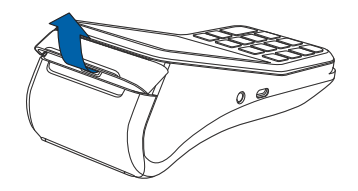
- Laad de papierrol in met de rand van het papier op de bovenkant van de rol.
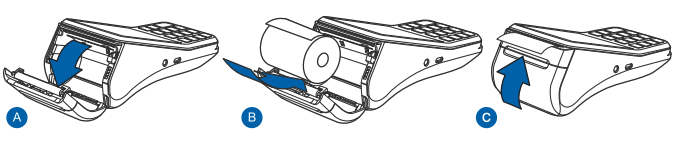
- Trek een strook papier naar buiten.
- Sluit de klep van het vak op die strook papier.
- Steek de stroomkabel in de zijkant van de terminal en in een stopcontact. U kunt doorgaan met de configuratie terwijl de batterij aan het opladen is, maar laad de terminal de eerste keer minimaal 4 uur op.
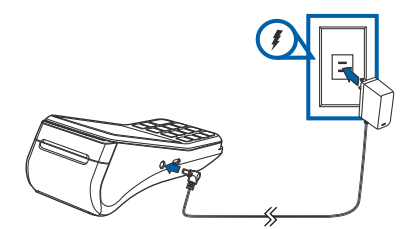
- Als de terminal niet automatisch wordt ingeschakeld als deze is aangesloten op een stopcontact, moet u de groene cirkelknop ingedrukt houden totdat het scherm aan gaat.
Het display kan bij het opstarten enkele keren aan en uit gaan en mogelijk doet de terminal een onderhoudsoproep om de software bij te werken. Het bijwerkproces kan 10-20 minuten duren.
Om de terminal uit te schakelen houdt u de rode X-knop ingedrukt totdat het display uit gaat.
De terminal aan uw netwerk verbinden
Om uw terminal met uw Lightspeed-account te verbinden, moet u zich ervan verzekeren dat hij met uw netwerk is verbonden via wifi.
Hiervoor moet u het volgende doen:
- Druk op de 9-toets, gevolgd door de groene cirkeltoets op het numerieke toetsenblok van de terminal.
- Voer de volgende PIN in: 5773.
- Op het touchscreen tikt u op netwerk > Wifi > Netwerk toevoegen.
- Selecteer uw netwerk uit de lijst met beschikbare netwerken.
- Voer uw wifi-wachtwoord in met behulp van het numerieke toetsenblok. Druk herhaaldelijk op de toets die hoort bij de letter die u wilt invoeren totdat de gewenste letter wordt weergegeven.
- Druk op de groene cirkelknop.
U zou vervolgens in de linkerbovenhoek van het scherm een wifi-symbool moeten zien. Druk op de rode x-knop om het menu af te sluiten.
De terminal koppelen aan Lightspeed Payments
Zodra de terminal is verbonden met uw netwerk, moet u hem koppelen aan uw account. Voor het koppelingsproces is informatie nodig die u kunt vinden op de pagina apparaatinformatie van de terminal. U kunt deze pagina openen door op 5 te drukken en vervolgens op de groene cirkeltoets op het numerieke toetsenblok van de terminal.
Noteer het volgende:
- Het model (v400m)
- Het serienummer
- Het IP-adres
Zodra u deze informatie hebt, kunt u beginnen met het koppelingsproces. Dit doet u als volgt:
- Navigeer in de backoffice naar Betalingen > Betaalterminals.
- Klik op Terminal toevoegen.
- Voer de terminalnaam in waarmee u deze terminal kunt identificeren in uw account. U kunt deze naam zelf verzinnen, maar met de naam die u kiest moet deze terminal te onderscheiden zijn van alle andere terminals in uw vestiging. Kies bijvoorbeeld een naam die aangeeft waar deze komt te staan, zoals 'Afhaalbalie'.
- Voer het IP-adres van de terminal in uw netwerk in.
- Voer de terminal-ID in. De terminal-ID bestaat uit het model- en het serienummer in de volgende indeling: V400m-#########, waarbij de cijfersymbolen voor het serienummer van de terminal staan. Als het serienummer van uw terminal bijvoorbeeld 123-456-789 is, wordt uw terminal-ID V400m-123456789.
- U kunt optioneel het selectievakje transactiebon printen aanvinken om het printen van kastickets in te schakelen voor de eigen printer van de terminal. Houd er rekening mee dat hierdoor een kopie voor de winkelier en een kopie voor de klant worden geprint op zowel de terminal als de kasticketprinter, wat resulteert in 4 transactiebonnen.
-
Optioneel kunt u het selectievakje prompt user to enter tip (Gebruiker vragen fooi in te voeren) aanvinken om fooi geven in te schakelen op de terminal.
- Klik op OK.
De terminal is nu gekoppeld aan uw account en u kunt kaartbetalingen verwerken met behulp van uw betaalterminal.